Nimbus Notes ermöglicht es Ihnen, alle Ereignisse in Ihrem Arbeitsbereich (einschließlich der Erstellung und Bearbeitung von Notizen, Erwähnungen, Erinnerungen und Kommentaren) über das Aktivitätsfenster zu sehen. Ereignisse können eingesehen und als gelesen markiert werden. Sie können der Seite sogar direkt aus dem Aktivitätsfenster eine Aufgabe hinzufügen.
Um die Liste der Aktivitäten zu sehen, klicken Sie auf das Aktivitäten-Panel in der linken Tab-Leiste im Web-Client.
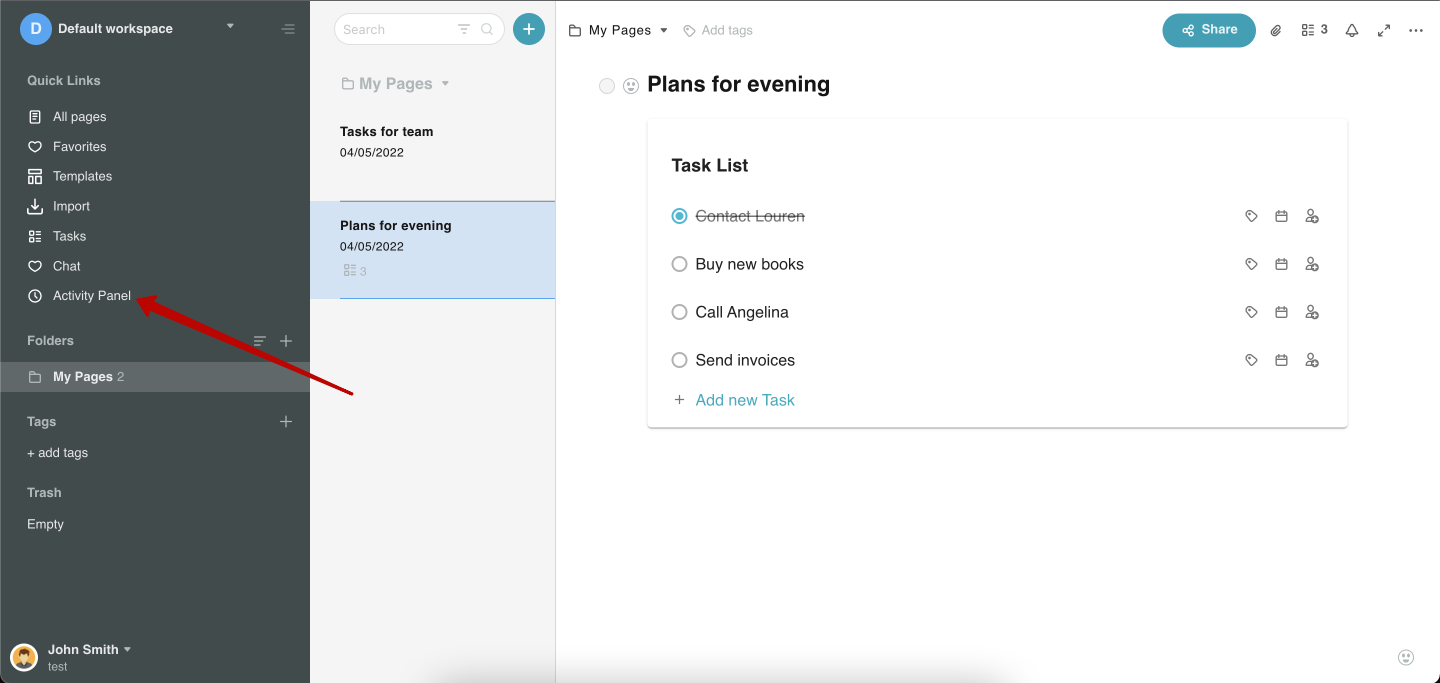
Sie sehen dann eine Liste aller Aktivitäten, die im aktuellen Arbeitsbereich stattgefunden haben.
Ungelesene Aktivitäten werden mit einem blauen Symbol hervorgehoben.
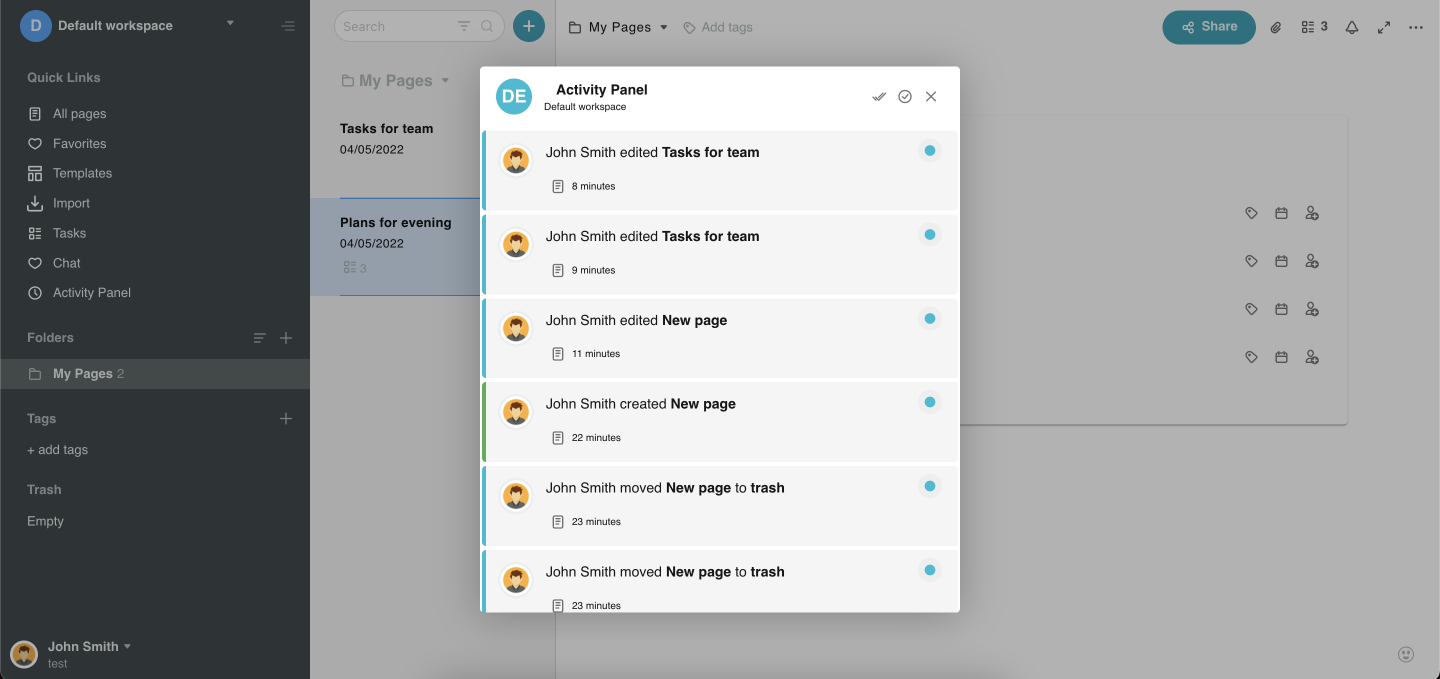
Klicken Sie auf dieses Symbol, um die Aktivität als gelesen zu markieren – das Symbol wird dann grau.

Sie können alle Aktivitäten auf einmal als gelesen markieren – klicken Sie dazu auf das Symbol mit den zwei Häkchen am oberen Rand des Fensters –
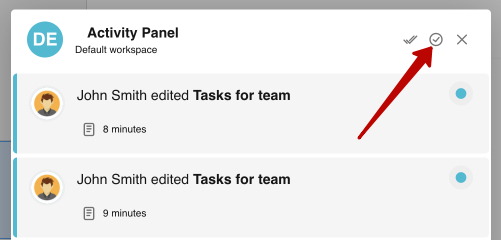
Um nur ungelesene Aktivitäten in der Liste zu sehen, klicken Sie auf Nur ungelesene und die Liste wird gefiltert.
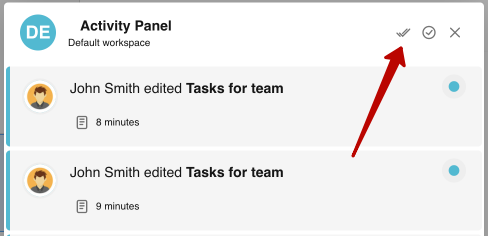
Um das Fenster zu schließen, klicken Sie auf X –
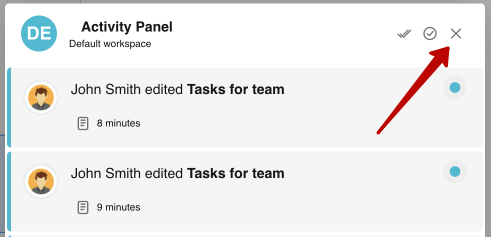
Um die bearbeitete Seite zu öffnen, klicken Sie auf ihren Namen und Sie werden zu der Seite navigiert.
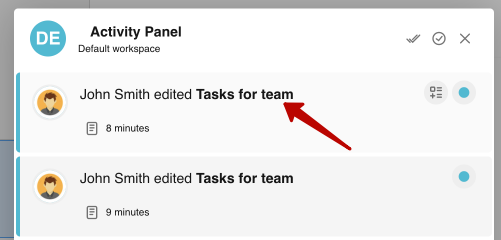
Sie können der Seite auch eine Aufgabe hinzufügen. Mehr über die Aufgabenliste können Sie hier lesen.
Um eine Aufgabe hinzuzufügen, bewegen Sie den Mauszeiger über die Zeile mit der Aktivität und klicken Sie auf das Symbol zum Hinzufügen einer Aufgabe.
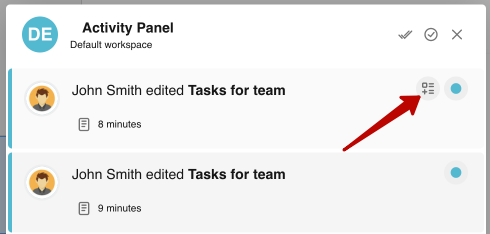
Sie sehen dann das Fenster zum Hinzufügen einer Aufgabe –
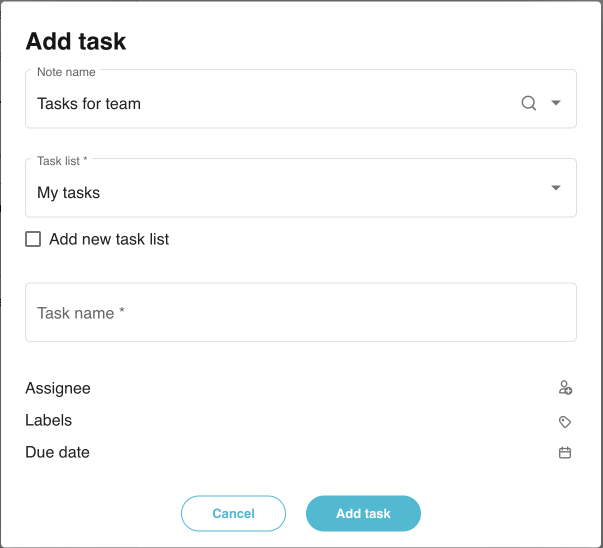
Wenn Sie eine Aufgabe zu einer bestehenden Aufgabenliste hinzufügen möchten, wählen Sie sie aus der Liste aus –
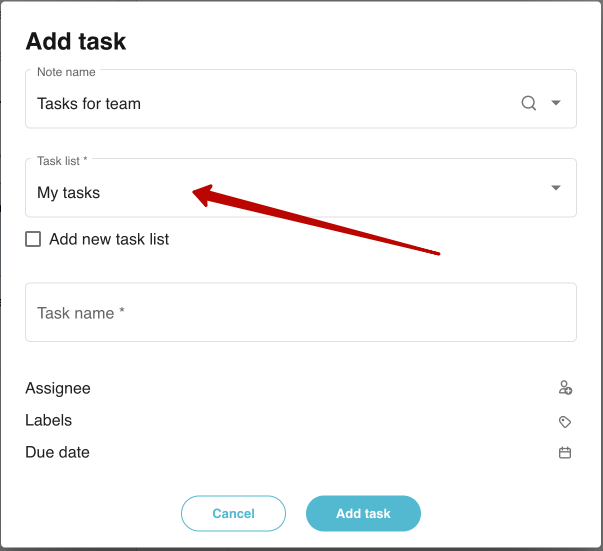
Wenn Sie eine neue Aufgabe erstellen wollen, klicken Sie auf Neue Aufgabe hinzufügen.
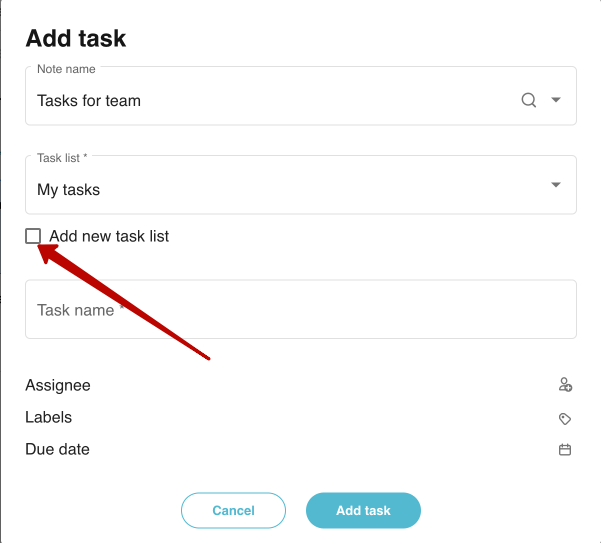
Geben Sie den Namen des Aufgabenblattes und die Aufgabe selbst ein und klicken Sie auf Aufgabe hinzufügen. Wenn Sie möchten, können Sie sofort den Empfänger, die Bezeichnung und das Fälligkeitsdatum der Aufgabe hinzufügen.
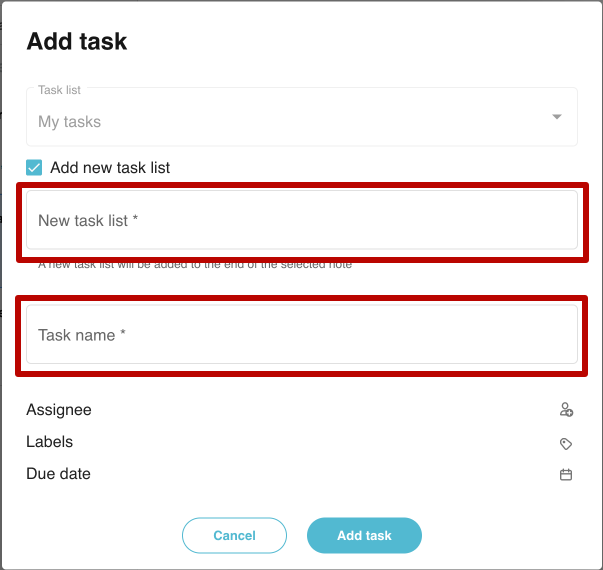
Eine neue Aufgabe wird am Ende der ausgewählten Seite hinzugefügt.